아이폰을 사용하다 보면 중요한 문서를 스캔하고 PDF로 저장해야 할 때가 있습니다. 다행히, 별도의 앱 설치 없이도 메모 앱만으로 간편하게 문서를 스캔하고, 다른 사람과 공유할 수 있습니다. 문서를 스캔하고 PDF로 저장한 후, 쉽게 공유하는 방법까지 단계별로 알아보겠습니다.
아이폰 메모 앱으로 문서 스캔

1. iPhone 기본 메모 앱을 실행합니다.


2. 화면 하단의 클립 모양 아이콘을 눌러 문서 스캔을 선택합니다.

3. scan 할 문서를 카메라로 비추면, 아이폰이 자동으로 문서의 경계를 인식해 스캔을 완료합니다.

4. 스캔 후 필요에 따라 각도 조정, 크기 수정 또는 다시 찍기를 선택할 수 있습니다.
5. 하단에서 자르기, 색상 조정, 회전, 삭제 중 필요한 기능을 선택하고 수정합니다.
6. 수정 후, '완료' 버튼을 눌러 문서를 저장합니다.
※ 영상을 통해 scan 방법 확인해 보세요.
https://youtube.com/shorts/eCbBKCi3h-I?si=_mCZSeHqTtQ57Mp-
스캔 문서 PDF 저장 공유하기
스캔한 문서는 기본적으로 메모 앱에 PDF 형식으로 자동 저장됩니다. 별도로 변환 과정 없이 PDF 저장되므로, 편리하게 관리하고 활용할 수 있습니다.
- 아이폰 문서 스캔 공유 방법

1. 메모 앱에서 문서를 선택하고 상단 공유 버튼을 누릅니다.

2. 문서 파일명 아래 공동 작업과 복사본 보내기 중 선택합니다.
3. 이메일, 메시지 또는 클라우드 서비스(iCloud, Google Drive, OneDrive 등)로 통해 문서를 쉽게 공유할 수 있습니다.
4. 필요한 경우 AirDrop, 카카오톡 등으로 공유할 수 있습니다.
이렇게 PDF로 저장된 문서는 어디서든 열람할 수 있으며, 공유를 통해 빠르게 주고받을 수 있습니다.

또한, 프린터가 연결되어 있다면, 바로 출력도 가능하니 참고하세요.
메모 앱 문서 스캔 장점

- 메모 앱 문서 scan 장점
1. 빠르고 간편함
별도의 스캐너나 추가 앱 설치 없이 언제 어디서나 메모 앱을 통해 scan 할 수 있습니다.
2. 자동 보정
아이폰의 카메라가 자동으로 그림자나 각도를 보정해 주기 때문에, 깔끔하고 선명한 결과물을 얻을 수 있습니다.
3. 다양한 활용
scan 문서를 PDF 형식으로 이메일, 클라우드로 전송하거나, 카톡 공유를 통해 언제든지 필요할 때 사용할 수 있습니다.
- 문서 스캔 활용
계약서나 증빙 서류를 스캔하여 제출하거나, 명세서를 전자 파일로 깔끔하게 보관할 때 활용하기 좋습니다.
학교 과제나 중요한 문서를 보관하고, 필요시 다른 사람과 쉽게 공유하기 편리합니다.
아이폰 문서 스캔부터 공유까지
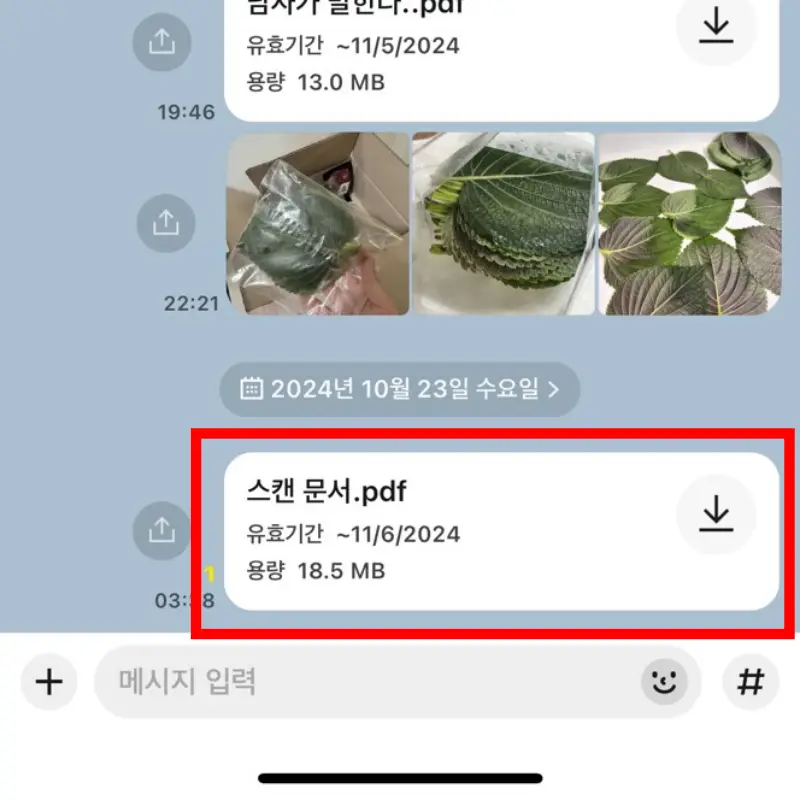
아이폰 사용자라면 메모 앱을 통해 손쉽게 문서를 scan 하고 PDF로 저장할 수 있습니다.
문서가 필요한 사람에게 바로 공유할 수 있어 매우 유용합니다.
특히, 이메일이나 메시지뿐만 아니라, 클라우드 서비스를 통해서도 문서 공유할 수 있어 어디서든 빠르게 주고받을 수 있습니다.
소개드린 방법을 활용해 문서 스캔과 공유 작업을 보다 효율적으로 처리해 보세요.
※ iPhone 기능 사용법
사파리 팝업 차단 해제 실수로 닫은 탭 복구 방법
아이폰 사용자라면 사파리 브라우저에서 갑자기 팝업이 차단되거나, 중요한 탭을 실수로 닫아버린 경험이 한 번쯤은 있을 텐데요. 특히, 결제 페이지나 로그인 창이 차단될 때는 당황스럽기 마
mifu.tistory.com
아이폰 지브리 사진 보정 동화같이 촬영하는 방법
최근 SNS에서 아이폰 지브리 보정에 대한 영상을 자주 접하게 됩니다. 몇 가지 세팅만으로 애니메이션 속 감성적인 느낌으로 사진에 변화를 줄 수 있는데요. 동화같이 밝고 화사한 아이폰 지브리
mifu.tistory.com
'IT모바일 리뷰 > iPhone' 카테고리의 다른 글
| 아이폰 집중모드 설정 개인 시간 아이콘 꾸미기 방법 (0) | 2024.11.14 |
|---|---|
| 아이폰 가을 사진 색감 편집 꿀팁 보정값 (0) | 2024.11.10 |
| 아이폰 지브리 사진 보정 동화같이 촬영하는 방법 (21) | 2024.10.10 |
| 아이폰16 4800만 화소 촬영 방법 12 24MP 설정 이유 (13) | 2024.10.09 |
| 아이폰 초기화 방법 완벽하게 데이터 삭제 (23) | 2024.10.08 |



